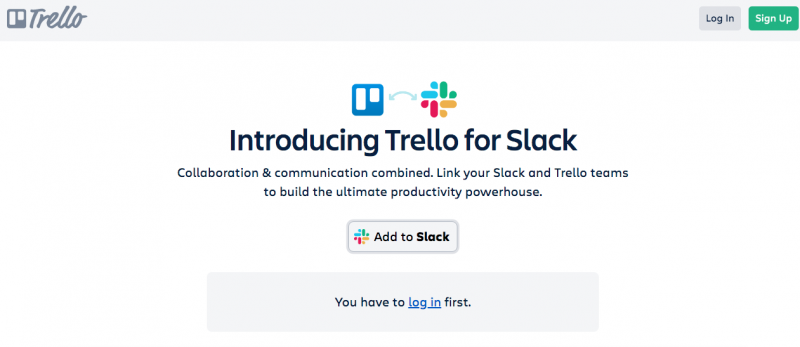Riêng nền tảng nhắn tin cộng tác nhóm của Slack là một cách tuyệt vời để tổ chức quy trình làm việc của bạn. Nhờ tính linh hoạt và khả năng tích hợp của Slack, việc thêm các ứng dụng của bên thứ ba khiến nó trở nên thuận tiện hơn để làm việc. Không phải tất cả các ứng dụng đều xứng đáng được tích hợp, nhưng nhiều ứng dụng chắc chắn nâng cao trải nghiệm Slack của người dùng. Một ứng dụng như vậy là công cụ cộng tác trực quan Trello. Người dùng Slack có thể hợp lý hóa quy trình làm việc của họ bằng cách giới thiệu Trello với giao diện Slack của họ.
Trello là gì?
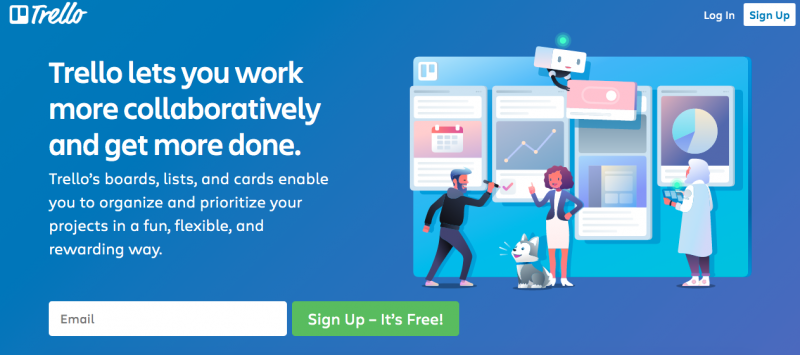
Trello có danh sách việc cần làm, mức độ ưu tiên và quy trình làm việc của dự án và sắp xếp chúng thành các bảng và thẻ. Bằng cách này, tất cả các nhiệm vụ mà một nhóm có thể cần có thể được xem một cách nhanh chóng và dễ dàng mà không cần phải cuộn qua các dòng hội thoại bất tận.
Bằng cách tích hợp Trello vào Slack, bạn có thể giữ cho nhóm của mình không chỉ được kết nối mà còn trên cùng một trang, hay đúng hơn. Việc tích hợp cho phép bạn lấy thông tin trực tiếp từ Slack và thêm nó vào Trello, loại bỏ nhu cầu chuyển sang một cửa sổ hoàn toàn mới mỗi khi bạn muốn thêm nội dung nào đó vào tab. Bạn cũng có thể:
- Tạo thẻ Trello mới dựa trên ngày đến hạn và đính kèm các cuộc trò chuyện trực tiếp từ trò chuyện Slack của bạn.
- Mời các thành viên xem bảng Trello của bạn
- Cộng tác với đồng nghiệp bằng cách sử dụng bảng Trello để theo dõi tiến trình
- Chỉnh sửa và sắp xếp danh sách của bạn
- Tự động hóa lịch và lệnh ngày đến hạn
Cho dù bạn đang lên kế hoạch khởi nghiệp hay đám cưới, việc thêm Trello vào tài khoản Slack sẽ mang đến cho bạn công cụ tổ chức tốt nhất trong tầm tay.
Cách tích hợp Trello
Như với các tích hợp Slack khác, tích hợp Trello khá đơn giản, mặc dù có một vài bước. Bạn sẽ cần một tài khoản Trello. Đăng ký là miễn phí. Bạn cũng sẽ cần phải là một phần của nhóm Trello.
cài đặt ứng dụng
- Đi tới thư mục ứng dụng Slack cho Trello.
- Dưới biểu tượng Slack, nhấp vào “Thêm vào Slack”.

- Bạn sẽ được chuyển hướng đến trang chủ của tích hợp Trello-Slack. Một lần nữa, nhấp vào “Thêm vào Slack” và đăng nhập vào tài khoản Trello của bạn.

- Khi bạn đã đăng nhập, hãy chọn nhóm Trello mà bạn muốn liên kết với tài khoản Slack của mình.
- Chọn “Cài đặt”.
Liên kết tới Slack
Sau khi cài đặt ứng dụng Trello, bạn cần hoàn tất quá trình để liên kết nó với tài khoản Slack của mình. Cấp cho Trello quyền truy cập vào tài khoản Slack của bạn bằng cách đi tới màn hình Ứng dụng trước tiên.
- Trong trang tổng quan Slack, hãy chọn “khác”.
- Nhấp vào tùy chọn Ứng dụng trên thanh công cụ bên trái.
- Tìm và chọn Trello.
- Trong trường thông báo xuất hiện, hãy nhập / trello.
- Chọn “Liên kết tài khoản Trello”.
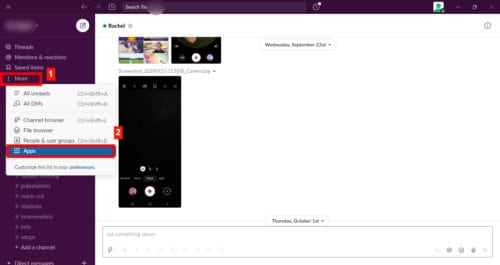
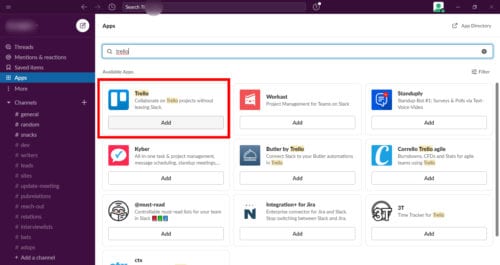
thêm bot
Một vài bước nữa để làm theo và bạn đã sẵn sàng! Khi bạn đã thêm bot vào các kênh Slack của mình, bạn có thể liên kết và tạo thẻ Trello trực tiếp từ các kênh đó.
- Trong trường tin nhắn của kênh mong muốn, hãy viết / mời @trello và gửi tin nhắn.
- Để liên kết bảng Trello với kênh, hãy gửi / trello liên kết [name of board/URL].
- Đang kết nối với kênh.

Mẹo sử dụng tích hợp Trello
Như đã đề cập ở phần đầu của bài viết này, một trong những lợi ích tuyệt vời của việc tích hợp Trello với Slack là bạn không phải chuyển đổi giữa các tab. Chỉ cần nhập các lệnh vào trường tin nhắn Slack và nó sẽ được gửi đến bảng Trello của bạn.
tạo thẻ
Để tạo thẻ mới trong cuộc trò chuyện, hãy nhập / trello thêm [name of card]. Sau khi xác nhận tạo thẻ xuất hiện trong chuỗi hội thoại Slack, bạn có thể đính kèm tệp của cuộc hội thoại trước đó. Khi bạn mở cài đặt tab, bạn sẽ có thể thay đổi những người liên quan, nhãn, danh sách kiểm tra, ngày đến hạn và các ghi chú khác.
Chia sẻ thẻ / bảng
Khi bạn đăng liên kết đến bảng Trello hoặc bảng tới cuộc trò chuyện trên Slack, bạn có thể chia sẻ tất cả các chi tiết cập nhật và các ưu tiên đính kèm. Bằng cách này, các đồng nghiệp của bạn không phải nhìn xa để tìm ra những gì cần làm. Họ thậm chí có thể thay đổi ngày đến hạn và cập nhật ghi chú tiến độ.
Kết thúc
Nếu bạn sử dụng Trello và Slack, tại sao không hợp nhất cả hai? Bạn sẽ không chỉ tiết kiệm thời gian chuyển đổi giữa các tab và chuyển hướng đồng nghiệp và nhân viên của mình đến các danh sách ưu tiên mà còn có thể thực hiện ngay hành động đối với những ý tưởng mới và sự hợp tác tiềm năng. Hơn hết, nó hoàn toàn miễn phí!